- Ne možete instalirati softver bez derechos de administrator en Windows 10 debido a razones de seguridad.
- Ten en cuenta que solo necesitas seguir nuestros pasos, un bloc de notas y algunos comandos.
- Sin embargo, solo ciertas aplicaciones, como Steam, se pueden instalar de esta manera.

A menudo te encuentras en la situación en la que necesitas instalirajte softver na PC sa sustavom Windows 10, pero no tienes derechos de administrator. Y sin ser administrator, generalmente no puedes instalar software en el dispositivorespondiente. Esto es intencional ya que es una medida de seguridad adicional.
Por lo tanto, este método te permitirá installar software incluso si no eres el administrator en el dispositivo con Windows 10.
¿Možete li instalirati softver uz pomoć administratora u sustavu Windows 10?
1. Dpreuzmite softver koji se instalira na PC sa sustavom Windows 10. En nuestro ejemplo, instalirajte Steam.
Se recomienda que establezcas la ubicación de descarga en el escritorio para mayor comodidad. De lo contrario, si se descarga en la carpeta
Preuzmi, como suele ser el caso, arrástralo a tu escritorio.Esto es solo por conveniencia y no tiene ninguna relevancia en el proceso real.
2. Krea una nueva carpeta en tu escritorio y arrastra el instalador del software a la carpeta.
3. Abre la carpeta y haz clic derecho, luego selecciona Nuevo g Documento de texto.
4. Abre el archivo de tecto recién creado y escribe el siguiente código: set _COMPAT_LAYER=RunAsInvoker
Start SteamSetup
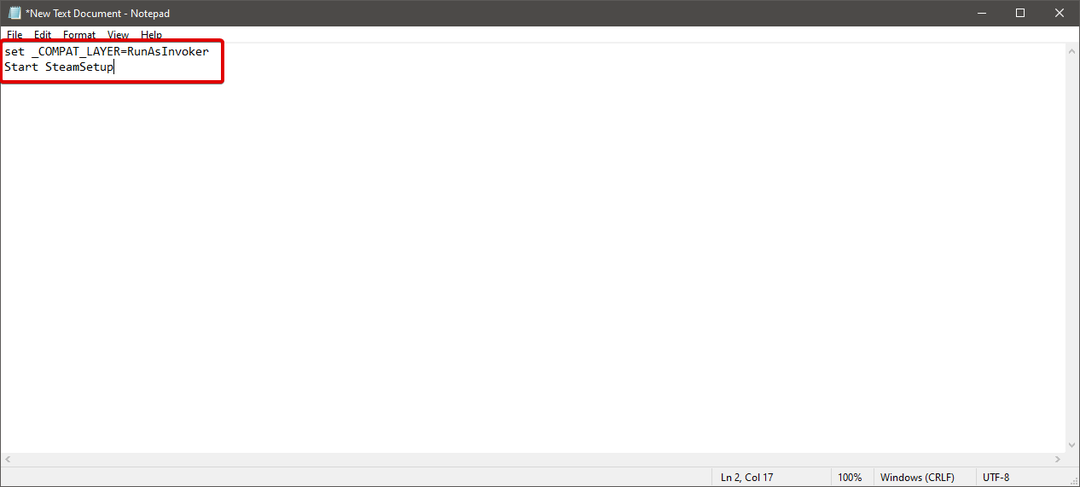
5. Ašto, SteamSetup debe reemplazarse con el nombre del instalador específico que deseas instalar.
6. Guarda el archivo de texto con la extensión .šišmiš en la misma ubicación de la carpeta.
7. Godišnjera ello, haz clic en Arhiva y luego en Guardar como.

8. En el cuadro de diálogo Guardar como, reemplaza la extensión de archivo .txt kon .šišmiš.
9. Haz clic en Guardar.
10. Cierra el archivo Steam.bat.
11. Ahora puedes hacer doble clic en la configuración y seguir las instructiones
Alternativamente, puedes crear el archivo BAT en la carpeta de descarga predeterminada de la aplicación y luego ejecutarlo desde allí. Eso debería funcionar igualmente.
U sustavu Windows 10 moguće je izbjeći ograničenja i instalirati softver bez administratorskih prava. Solo necesitas hacer algunas modificaciones en tu PC y luego podrás instalar el programa que desees sin preocuparte por las restrictiones. Contrario a lo que puedas pensar, el processo es sencillo y rápi
Al contrario de lo que podría pensar, el processo es sencillo. Y también es rápido.
- Rješenje: Archivos JNLP No se Abren/Inician automáticamente
- Rješenje: Activar Protección Anti Capturas de Pantallas Facebook
- TOP: Mejores Formas de Bloquear Anuncios en un Smart TV
- Rješenje: Red Alert 2 ne radi u sustavu Windows 11
- 6 rješenja: PC bez alata za después de Actualizar la BIOS
Ako ne možete stvoriti novu karpetu u sustavu Windows 10, konzultirajte nuestra guía paso a paso sobre cómo crear nuevas carpetas para ayudarte a resolver el problema.
Tu siguiente paso será hacer doble clic en el archivo bat para iniciar el processo de instalación. Luego, sigue las instrucciones en pantalla para completar la instalación de manera normal. Es tan simple y fácil.
Za instaliranje kontrole bez firmados en Windows 10, pročitajte novi artículo dedicado a la instalación de controladores no firmados para obtener toda la información necesaria.
Por último, nos gusta escuchar tus preguntas o sugerencias, no dudes en dejarlas en la sección de commentarios a continuación y las revisaremos sin duda alguna.


